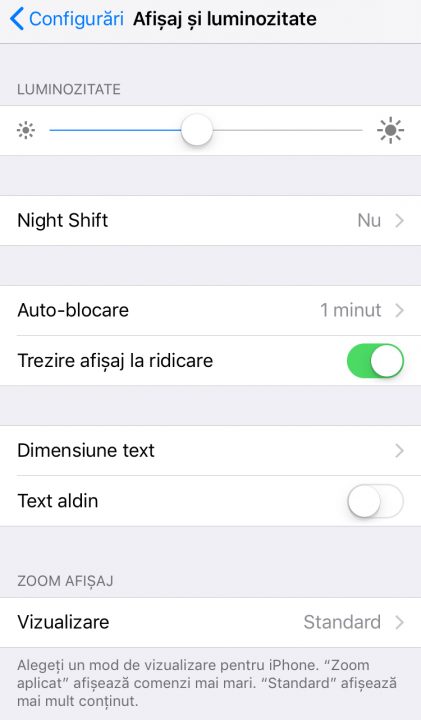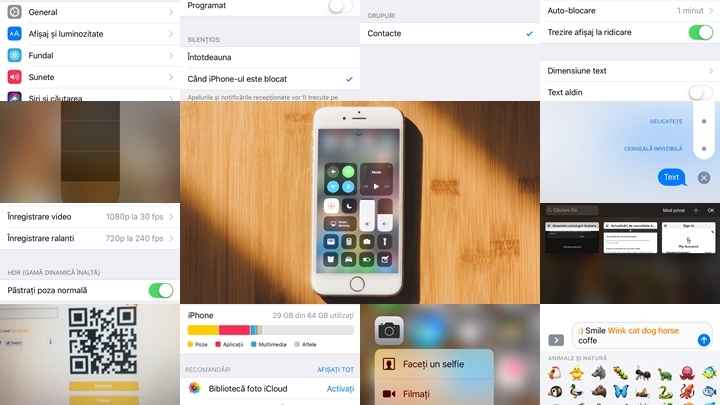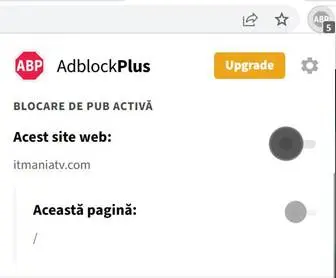Noutatile aduse de sistemul de operare iOS 11 fac ca telefoanele iPhone sa fie mai usor de utilizat de catre posesorii lor. Cu toate acestea, în spatele acelei interfețe simple si intuitive, veți găsi zeci de setări și opțiuni mai puțin cunoscute.
Iată 24 de setari pe care le puteți utiliza pentru a personaliza experiența dumneavoastra pe iOS.
1. Vizualizarea notificărilor dintr-o privire
Dacă utilizați un iPhone 6s sau mai nou, puteți profita de funcția Raise to Wake. După ce o activați, pur și simplu ridicați ecranul pentru a vizualiza notificările. Deși ecranul de blocare se va aprinde și va afișa alerte noi, telefonul va rămâne blocat și in siguranta. Pentru a activa functia, deschideți Setări, atingeți Display & Brightness și activați opțiunea Raise to Wake.
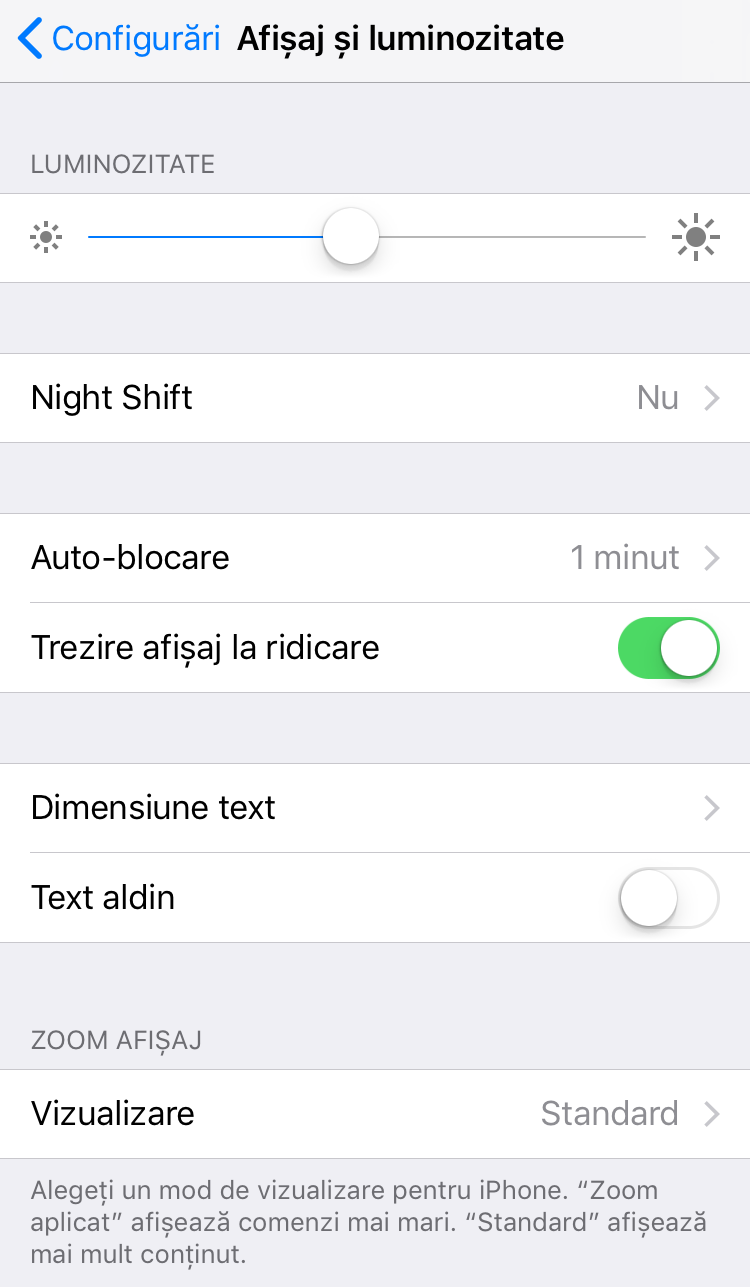
2. Prioritizarea anumitor descărcări
Aveti foarte multe aplicatii pe care le actualizați simultan? Puteți să-i spuneți iPhone-ului care descărcări ar trebui să fie completate mai întâi, o abilitate deosebit de utilă atunci când configurați un nou telefon. În ecranul de start, găsiți aplicația pe care doriți să o puneti în partea de sus a listei de actualizari și apasati lung folosind functia 3D Touch. Apoi selectați Prioritize Download din lista opțiunilor. Optiunea va fi afisata doar atunci cand aplicatia este in curs de actualizare.
3. Schimbați intensitatea lanternei
În timp ce lanterna încorporată a iPhone-ului poate fi incredibil de utilă, nu toate situațiile necesită un fascicul de lumina puternic. Din fericire, puteți activa un cursor care vă permite să modificați luminozitatea luminii. Pentru a accesa aceste setari mergeti Centrul de Control, glisand în sus din partea de jos a ecranului (sau pe un iPhone X, glisați în jos din colțul din dreapta sus). Apoi, apăsați lung folosind functia 3D Touch pe pictograma lanternei.
4. Activați scanarea codului QR
Dacă vă place scanarea codurilor QR – pătratele negre și albe care arată ca niște placi de șah mici sau goale – pentru a deschide site-uri sau aplicații, aveți noroc: iOS vă permite să transformați camera iPhone într-un scaner QR. Din Setări, selectati Camera și activati functia Scan QR Codes. Acum puteți utiliza aplicația Aparat foto în mod normal, dar când indreptati camera catre un cod coduri QR, acestea sunt scanate automat.
5. Ștergeți aplicațiile neutilizate
Puteți elibera spațiu pe telefonul dvs. prin eliminarea aplicațiilor pe care le utilizați rar sau nu le folosiți niciodată. De fapt, iPhone-ul dvs. poate face acest lucru pentru dvs. În aplicația Setări, atingeți General, alegeți Stocare iPhone și apoi activați opțiunea Dezinstalare aplicatii. Dacă regretati că ați pierdut una dintre aceste aplicații, puteți oricând să o reinstalați.
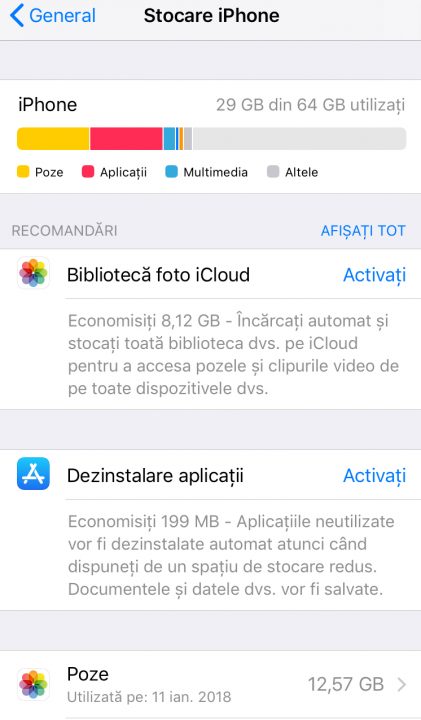
6. Salt la modul corect al camerei
Nimeni nu vrea să rateze o fotografie importantă deoarece derulează prin diferite moduri în interiorul aplicației pentru cameră. În schimb, atunci când priviți ceva ce trebuie să fotografiați sau filmați în grabă, apasati lung folosind functia 3D Touch 3D pe pictograma Cameră foto. Apoi, veți putea alege un mod de fotografiere precum Selfie sau Slo-mo direct de pe ecranul de pornire. Acest lucru va accelera declansarea fotografierii, deși Apple nu pune la dispoziție toate modurile camerei foto ca și comenzi rapide.

7. Opriți trackerele web
Prin anunțurile încorporate, agenții de publicitate vă pot urmări pe mai multe site-uri web. Dar cea mai recentă versiune de Safari pentru iOS 11 vă permite să preveniți această activitate, limitând capacitatea site-urilor de a monitoriza comportamentul dvs. de navigare. Pentru a activa această funcție, deschideți aplicația Setări, atingeți Safari și activați opțiunea Neurmarire pe site-uri multiple. În timp ce vă aflați în acest meniu Safari, puteți bloca și anunțurile pop-up.
8. Găsiți emoji mai repede
În loc să sortați prin rânduri și rânduri de emoji pentru a găsi reacția perfectă, puteți transforma cuvintele în imagini. Deschideți Mesaje, tastați o linie de text și atingeți butonul emoji din partea stângă a barei de spațiu. Toate cuvintele care pot fi înlocuite cu emoji vor deveni portocalii. Pentru a schimba un cuvânt pentru reprezentarea imaginară mai luminoasă, atingeți doar un cuvânt evidențiat, iar emoji-ul va cădea. Dacă acel cuvânt portocaliu poate corespunde mai multor emoji, puteți alege unul preferat.
9. Căutați prin filele Safari
Când aveți o mulțime de file deschise, dar trebuie să găsiți una in mod special, această caracteristică vine la îndemână – dar nu este disponibilă atunci când iPhone-ul dvs. este în orientat in modul obișnuit de portret. Pentru a accesa această opțiune de căutare, trebuie să deschideți Safari, să rotiți telefonul pentru a-l pune în modul peisaj, apoi să apăsați butonul tab-uri (se pare că sunt două pătrate). Acum veți vedea o casetă de file care nu este în mod normal vizibilă.

10. Activați fotografiile Live
În mod prestabilit, dispozitivele iPhone salvează momente minore de animație înainte și după ce o fotografie este facuta, punându-le împreună pentru a crea o fotografie live. Pentru a edita una dintre aceste fotografii live, deschideți-o în aplicația Poze pe și glisați în sus. Veți vedea o varietate de efecte diferite pe care le puteți adăuga – inclusiv Loop, o opțiune care va transforma instant Live Photo într-un clip video scurt, repetat.

11. Identificați mai ușor contactele
Setați tonuri de apel personalizate și modele de vibrații pentru cei mai importanți oameni din viața dvs. și veți ști întotdeauna cine a sunat. Pentru a crea aceste alerte personalizate, deschideți Contacte, atingeți orice persoană din listă și alegeți Editare. Pe lângă selectarea unui ton de apel imediat identificabil, puteți selecta un model unic de vibrații.
12. Schimbați rezoluția video
Videoclipurile la cea mai înaltă rezoluție și cea mai detaliată rată a cadrelor arată foarte bine pe un ecran 4K – dar, de asemenea, ocupă foarte mult spațiu de stocare. Când filmați clipuri scurte ale prietenilor dvs., puteți obține în continuare imagini video de înaltă calitate, economisind o mulțime de memorie, înregistrând la o rezoluție mai mică. Accesați Setări, apoi Aparat foto, apoi Înregistrare video pentru a reduce rezoluția implicită.

13. Renunțați la rețelele Wi-Fi slabe
Când sunteți în mișcare, iPhone-ul dvs. se poate conecta automat la retele Wi-Fi publice. Însă unele rețele reale vor fi mai puțin fiabile decât conexiunea de date a telefonului. Deci, dacă aveți un plan de date decent și o conectivitate LTE puternică, spuneți dispozitivului să scape de conexiunile Wi-Fi slabe în favoarea unor date mobile mai fiabile. În aplicația Setări, atingeți opțiunea Conexiune Celulara și activati functia Asistența Wi-Fi.

14. Sortați prin fișiere
În aplicația Fișiere, puteți să vă aranjați fișierele în moduri diferite – aplicația nu va face imediat să se înțeleagă ca puteti să faceți acest lucru. Accesati o locatie de stocare din aplicatia Fisiere, de exemplu iCloud Drive, apoi Pur și simplu trageți în jos pe undeva pe ecran și va apărea un meniu. Vă permite să sortați fișiere după nume, dată, dimensiune sau etichete. Același meniu vă permite, de asemenea, să creați dosare noi și să comutați între vizualizările de listă și miniaturi.

15. Adormiți pe muzică
Dacă doriți să ascultati playlistul dvs. preferat, dar nu doriți ca acesta să se redea toată noaptea, iOS vă va permite să opriți muzica după o anumită perioadă de timp. Deschideți aplicația Ceas și atingeți fila Temporizator. De aici, selectați La expirare. În loc să alegeți să redați un ton de apel în acel moment, optați pentru oprirea redării. În cele din urmă, setați durata cronometrului și atingeți Start. Acum, orice muzică sau podcasturi pe care le redati se vor opri când se termină temporizatorul.
16. Răspundeți la apeluri cu mesaje personalizate
Când sunteți prea ocupat să raspundeti la telefon, iOS vă permite să trimiteți un răspuns prestabilit prin SMS, în loc să răspundeți. De fapt, puteți edita aceste opțiuni presetate pentru a spune orice doriți. Deschideți Setări, accesați Telefon și atingeți Răspuns cu Text pentru a adăuga și edita mesajele personalizate.

17. Securizati-vă notitele
Deși este convenabil să păstrați informații extrem de private – cum ar fi parolele sau numerele de identificare – în aplicația Notite din iPhone, nu doriți ca nimeni altcineva să aibă acces la aceste informații. Protejați aceste notite cu o parolă. În Setări, accesați Note, urmat de parolă. Aici puteți seta un cod sau un blocaj de identificare prin atingere. În cadrul aplicației Note, blocați o notă specifică prin glisarea acesteia în stânga din listă, atingând pictograma blocare și introduceți parola.
18. Limitați urmărirea locației
Anumite aplicații, cum ar fi serviciile de cartografiere sau de partajare a călătoriilor, trebuie să cunoască locația dvs. pentru a funcționa corect. Dar asta nu înseamnă că au nevoie să urmărească unde va aflari în orice moment. Deci, iOS vă permite să vă asigurați că aplicațiile vor accesa locația dvs. doar atunci când au nevoie absolut de acest lucru. Pentru aceasta, deschideți aplicația Setări și apăsați pe Confidențialitate, apoi pe Servicii de localizare. Selectați orice aplicație și schimbați din „Întotdeauna” în „La utilizare”.

19. Dezactivați confirmarile de citire a mesajelor
Datorita confirmarilor de citire, cealaltă persoană din conversația dvs. de mesaje va ști când ați văzut mesajul (deși funcția funcționează numai pentru iMessage, mai degrabă decât pentru SMS-urile obișnuite). Pentru a preveni ca o alta persoana să observe că i-ați văzut textul, dar vreti sa îl ignorați în mod deliberat, puteți dezactiva confirmarile de citire pentru conversațiile selectate. Atingeți pur și simplu pictograma (i) din partea de sus a conversației și dezactivați opțiunea Trimitere confirmari de citire.
20. Trimiteți mesaje personalizate
O altă setare care funcționează exclusiv în chaturi numai pentru iMessage: Puteți schimba „impactul” mesajului sau dimensiunea și aspectul textului său. După ce introduceți mesajul în aplicația Mesaje, atingeți și țineți apăsată pictograma albastră de trimitere din partea dreaptă. Apoi glisați în sus sau în jos pentru a schimba efectul textului de ieșire.

21. Tastati instrucțiuni către Siri
Într-un mediu ambiant cu mult zgomot, puteți prefera să nu vorbiți cu voce tare comenzile dvs. catre asistentul digital Siri. Deci, in loc sa dictati puteti sa tastați comenzile. În Setări, apăsați General, apoi Accesibilitate, apoi Siri. Acum activați opțiunea Tastatu pentru Siri. Acum, când țineți apăsat butonul Acasă (sau butonul Pornire de pe iPhone X) pentru a apela Siri, puteți vorbi sau introduce comenzile.

22. Evitati ca notificările sa va distraga atentia
Notificările constante vă pot distrage atenția până când devine imposibil să mai faceți ceva. Puteți seta ca aceste alerte sa nu va mai distraga atentia, eliminând fragmentele de previzualizare care vin împreună cu ele și vă tenteaza să verificați imediat telefonul. Ca bonus suplimentar, modificarea acestei setări vă va proteja notificările de a fi citite de alte persoane care văd ecranul de blocare. Pentru a elimina previzualizările, deschideți Setări și atingeți Notificări, apoi Afișare previzualizări și, în final, Niciodată.

23. Trimiteți bani prin intermediul mesajelor*
Apple a integrat bine serviciul Apple Pay în toate aspectele legate de iOS, inclusiv aplicația Messages. Ori de câte ori tastați o sumă de dolari într-un chat, acesta va apărea automat subliniat. Atingeți acest număr subliniat, iar Apple Pay va trimite acea sumă de bani din contul dvs. către celălalt participant din conversație. Cu toate acestea, înainte de a transfera oficial, aveți șansa de a verifica și verifica suma.
* Aceasta functionalitate este disponibila doar in tarile unde Apple Pay este disponibil.
24. Obțineți un text mai mare
Daca aveti probleme de vedere nu trebuie să va obosnuiti cu dimensiunea și forma textului implicit pentru iPhone. Dacă deschideți Setări și apoi atingeți Afișare & Luminozitate, puteți utiliza opțiunile Dimensiune TEst și Text Aldin pentru a modifica tipografia pe ecran. Nu toate aplicațiile se vor conforma opțiunilor dvs., dar toate aplicațiile native ale Apple și toate ecranele de setări pentru iOS vor face acest lucru.